In dit artikel vind je een beschrijving voor elk deel van de productpagina. Bekijk waar mogelijk de voorbeelden of selecteer de beschikbare link voor meer informatie.
OPMERKING: Niet alle productdetails hoeven ingevuld te worden, omdat dat afhangt van de vereisten van je eigen eCom-winkel.
Productstatistieken
Bekijk de statistieken die het product omschrijven, waaronder wanneer het product gecreëerd is en hoeveel keer het bekeken is door je klanten. Ga naar Je eCom-statistieken bekijken voor meer informatie.
Bekijken in winkel
Klik op Bekijken in winkel om te zien hoe je product er uit ziet in je eCom-winkel.
De knop Bekijken in winkel staat aan de linkerkant van de productenpagina in de eCom backoffice.
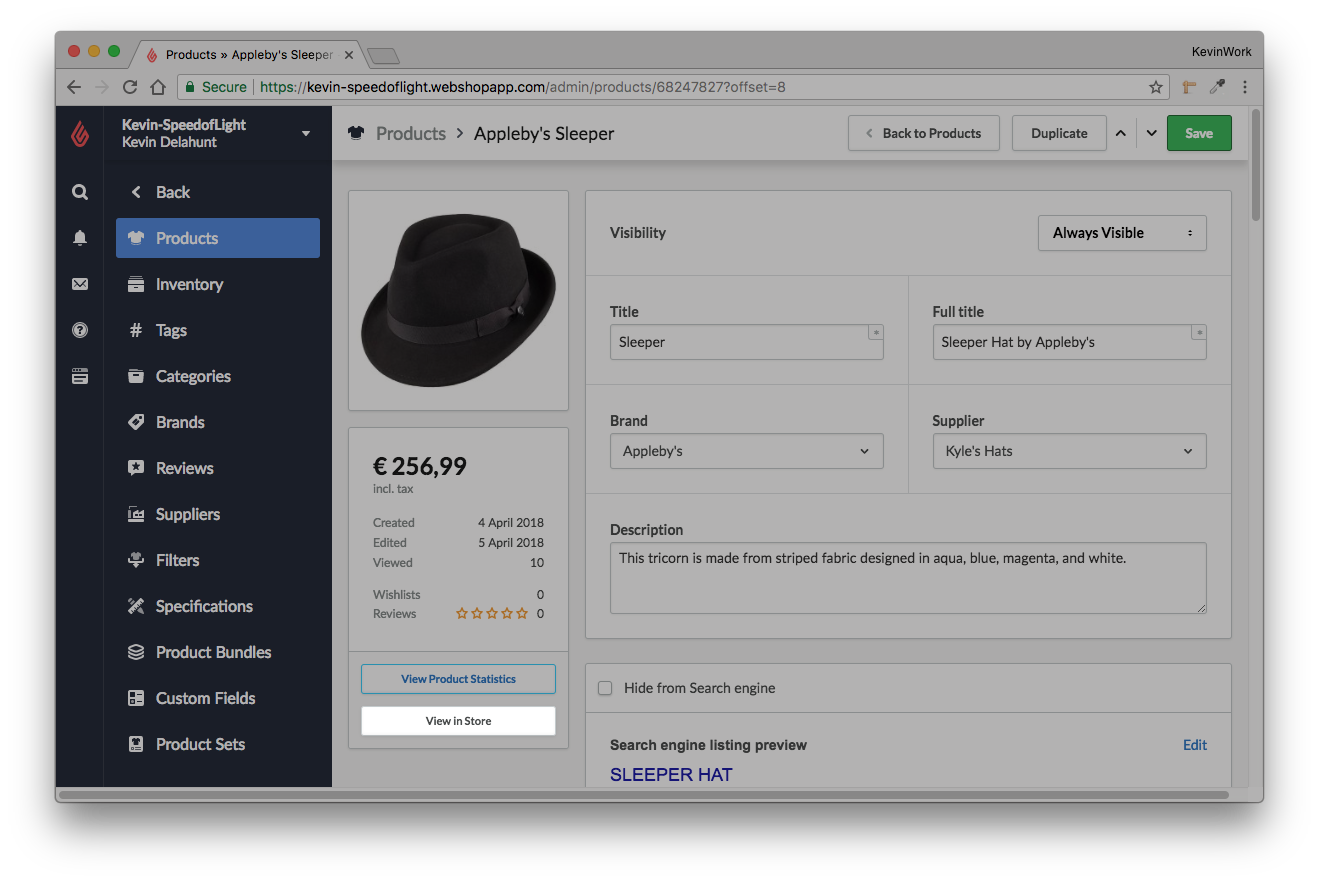
Een afbeelding uploaden
Lightspeed eCom geeft de standaardafbeelding voor het product weer aan de linkerbovenkant van het productscherm. Je kunt hier een eerste afbeelding van een product uploaden of je afbeeldingen beheren via de sectie AFBEELDINGEN in de productinstellingen.
Voordat je een afbeelding toevoegt:
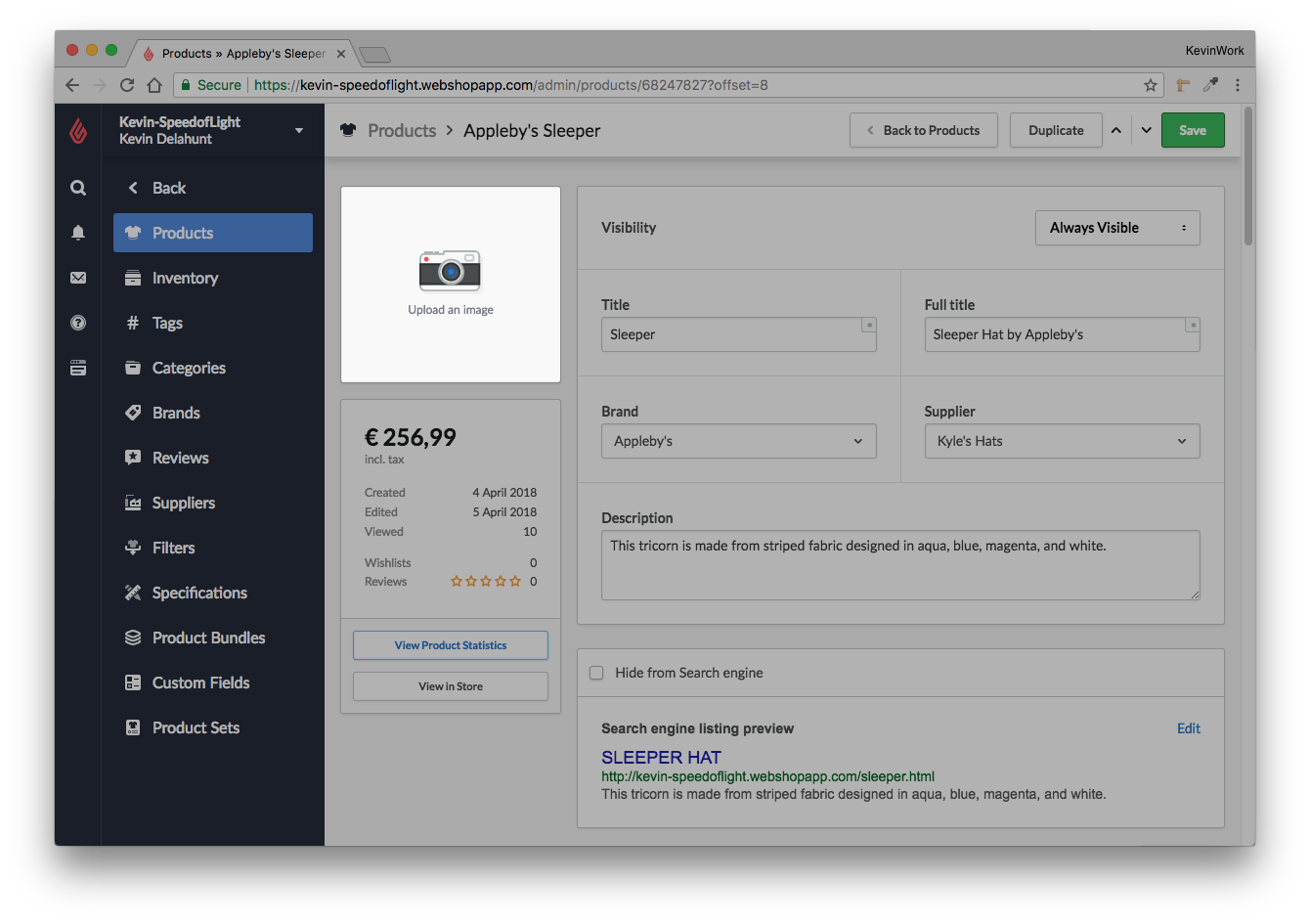
Nadat je een afbeelding toevoegt:
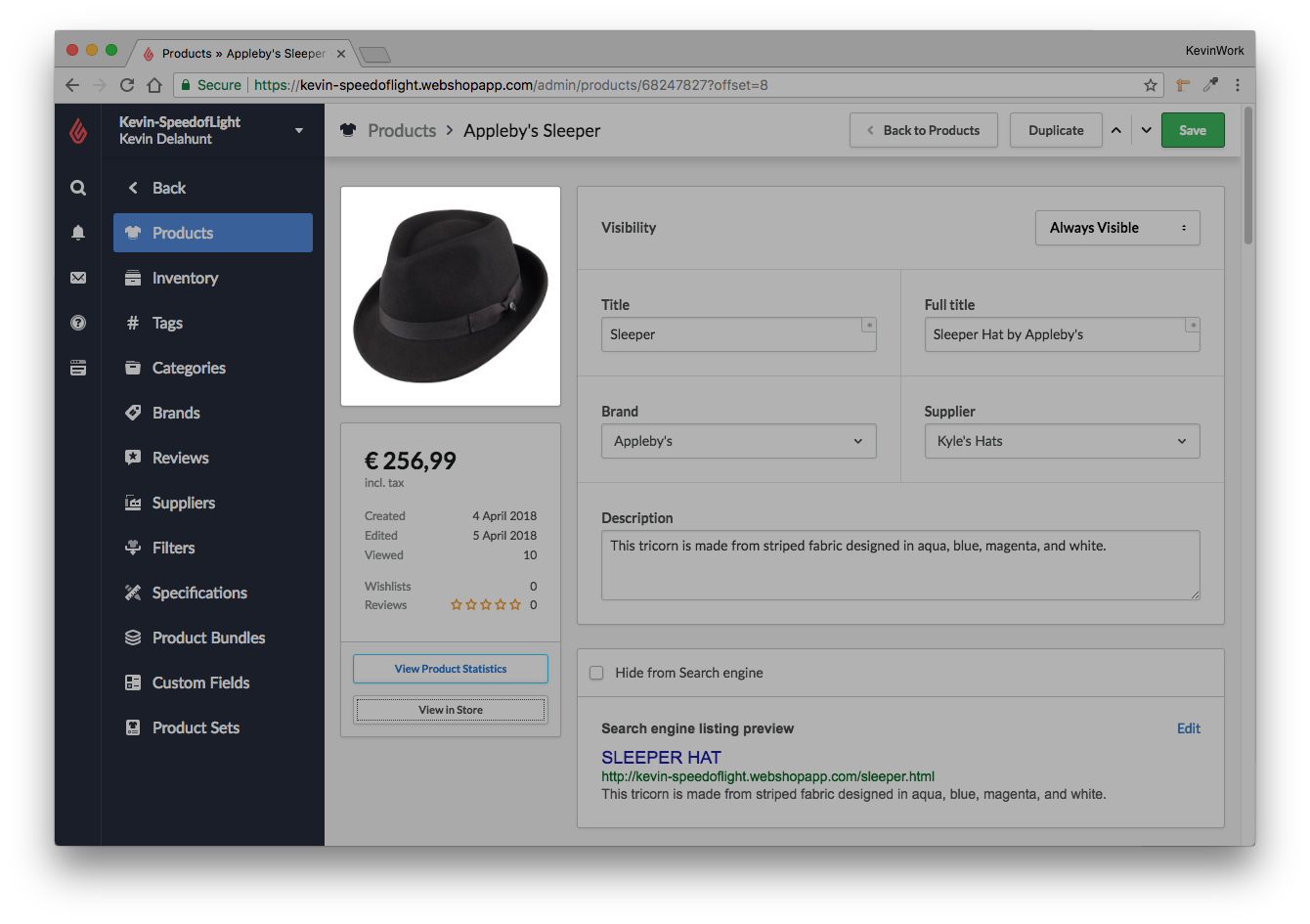
Zichtbaarheid
In Lightspeed eCom kun je beheren wanneer je klanten een product zien in je online winkel door de zichtbaarheid aan te passen. Voor meer informatie over de zichtbaarheid van producten, klik hier.
Je kunt de zichtbaarheidsinstelling vinden in de eCom-backoffice bovenaan elke productpagina.
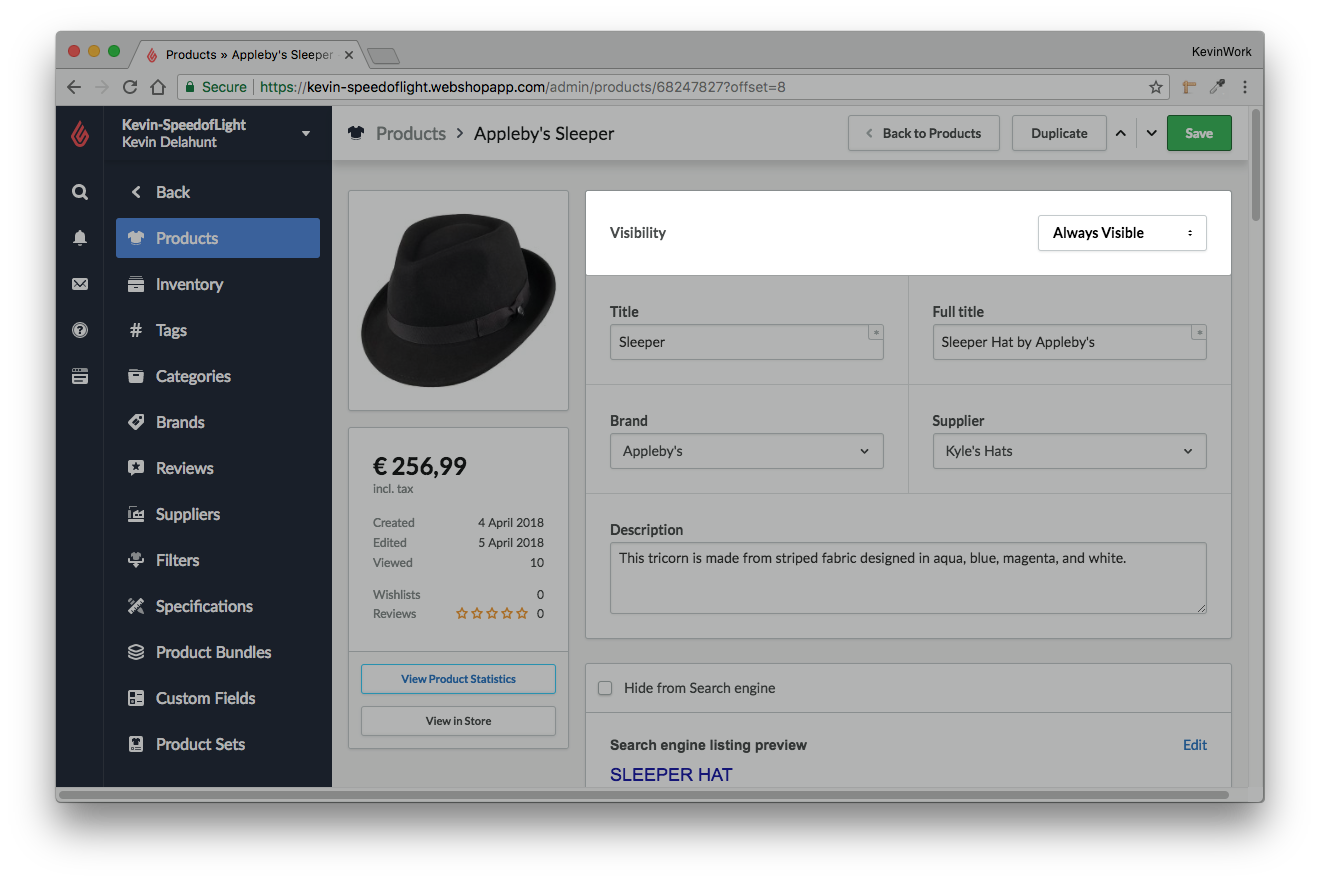
Titel en volledige titel
Titel - De titel die je invoert wanneer er beperkte ruimte is op je website. De meeste thema's geven deze titel weer waar klanten een lijst van producten van je online winkel doorbladeren. Deze titel wordt ook gebruikt om het oorspronkelijke webadres van het product te bepalen. Lees SEO-gegevens van een product beheren voor meer informatie.
Volledige titel - Een titel met meer gegevens, weergegeven op productpagina's waar meestal meer ruimte is.
Titel
In de backoffice:
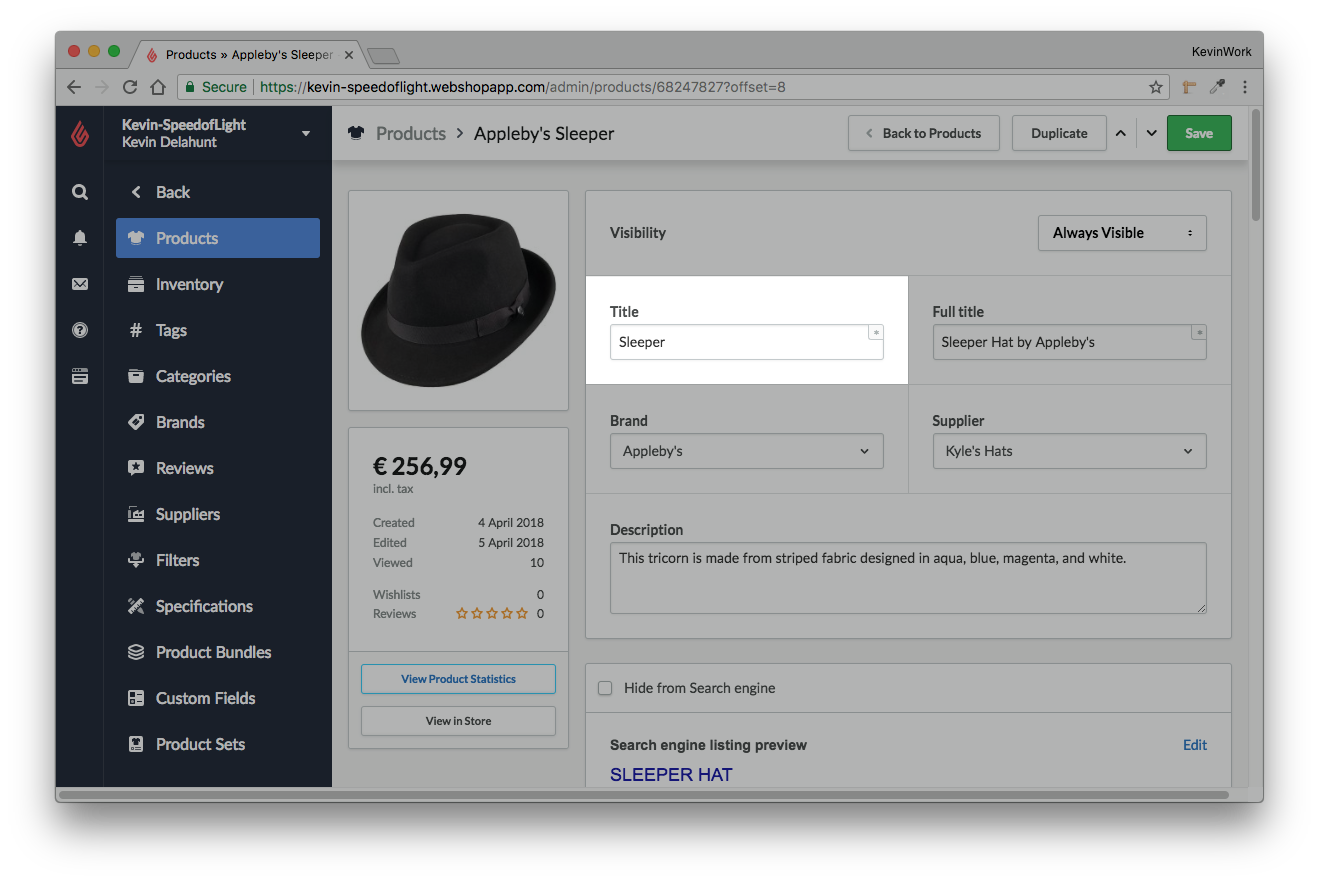
In je eCom-winkel verschijnt de producttitel in een lijst van producten:
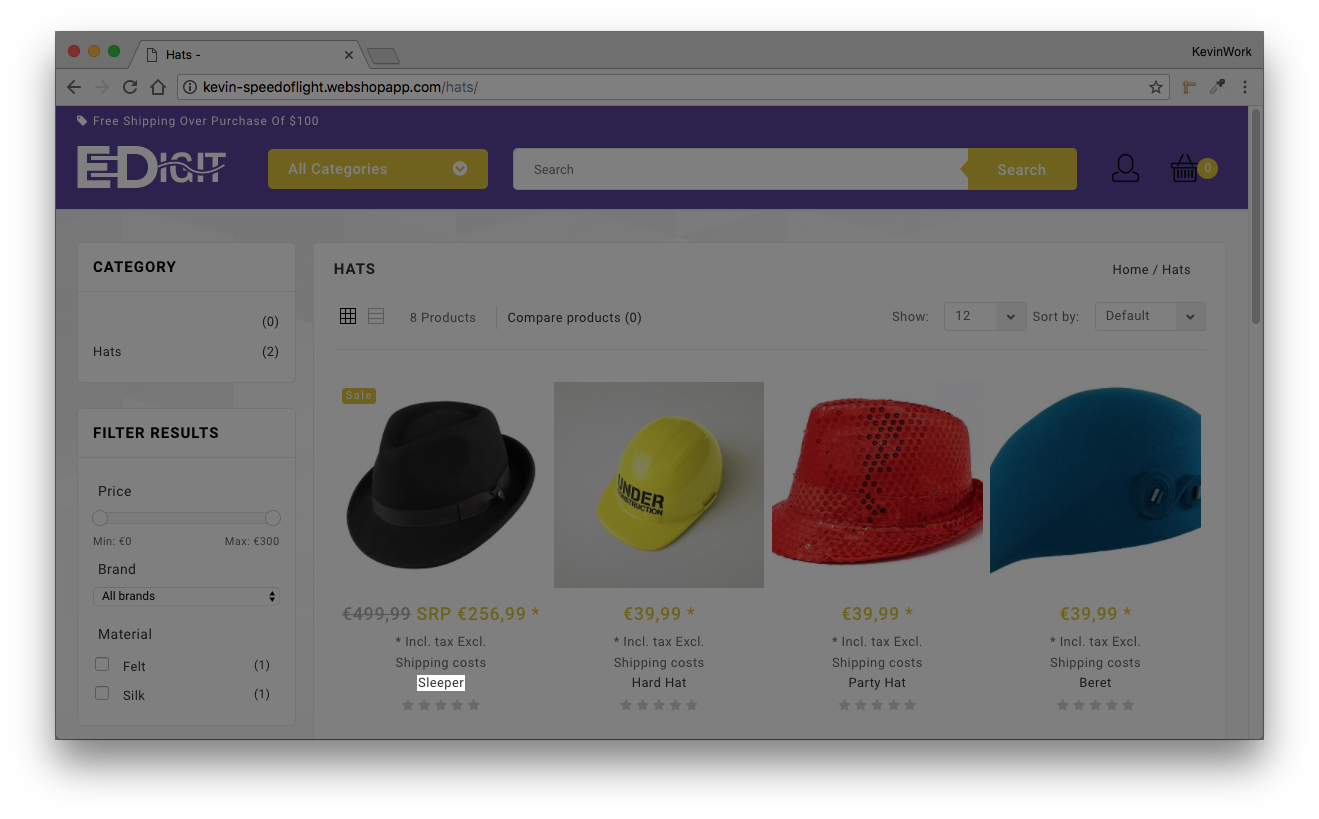
Volledige titel
In de backoffice:
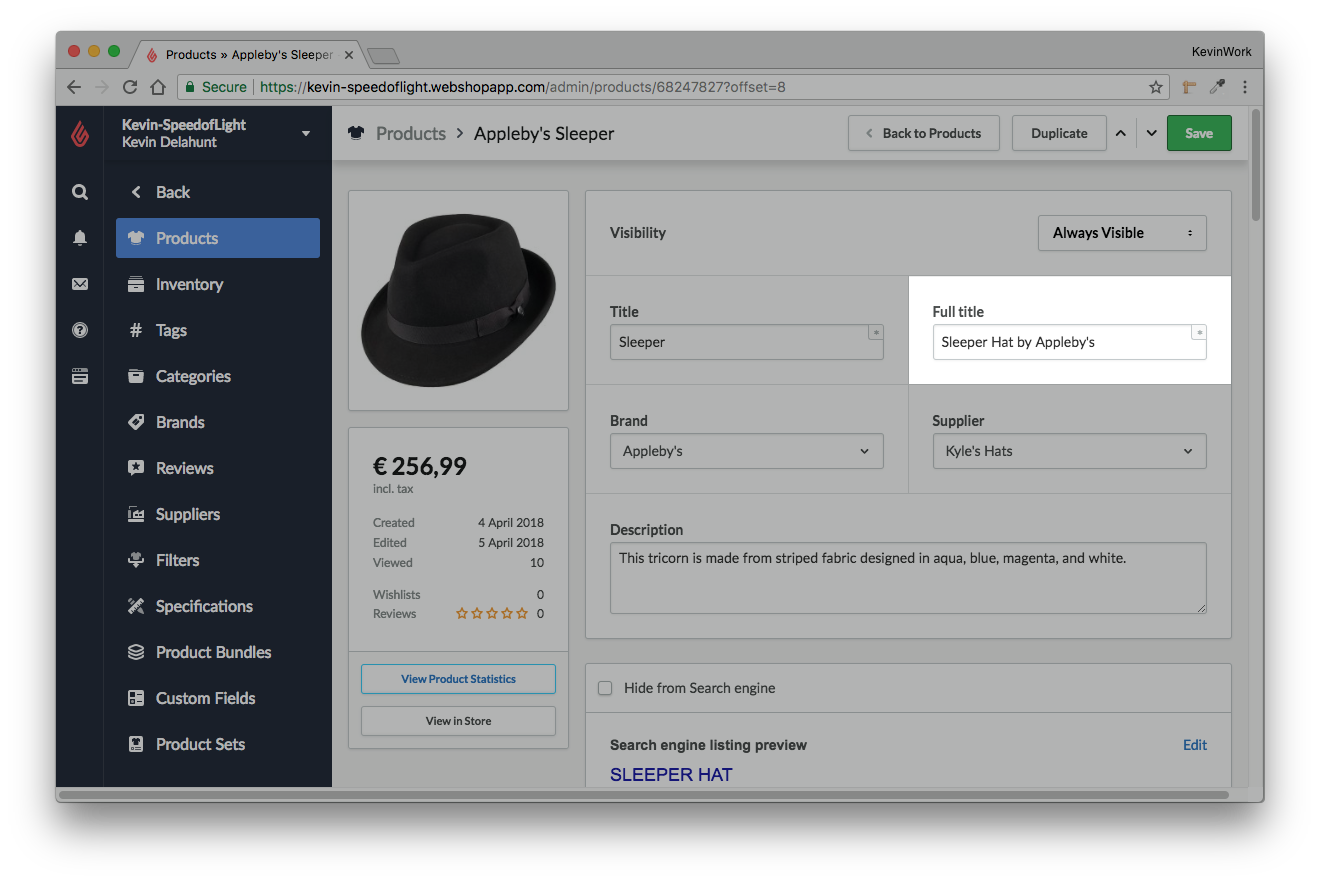 Wanneer je een product selecteert in je eCom-winkel verschijnt de volledige titel op de productpagina:
Wanneer je een product selecteert in je eCom-winkel verschijnt de volledige titel op de productpagina:
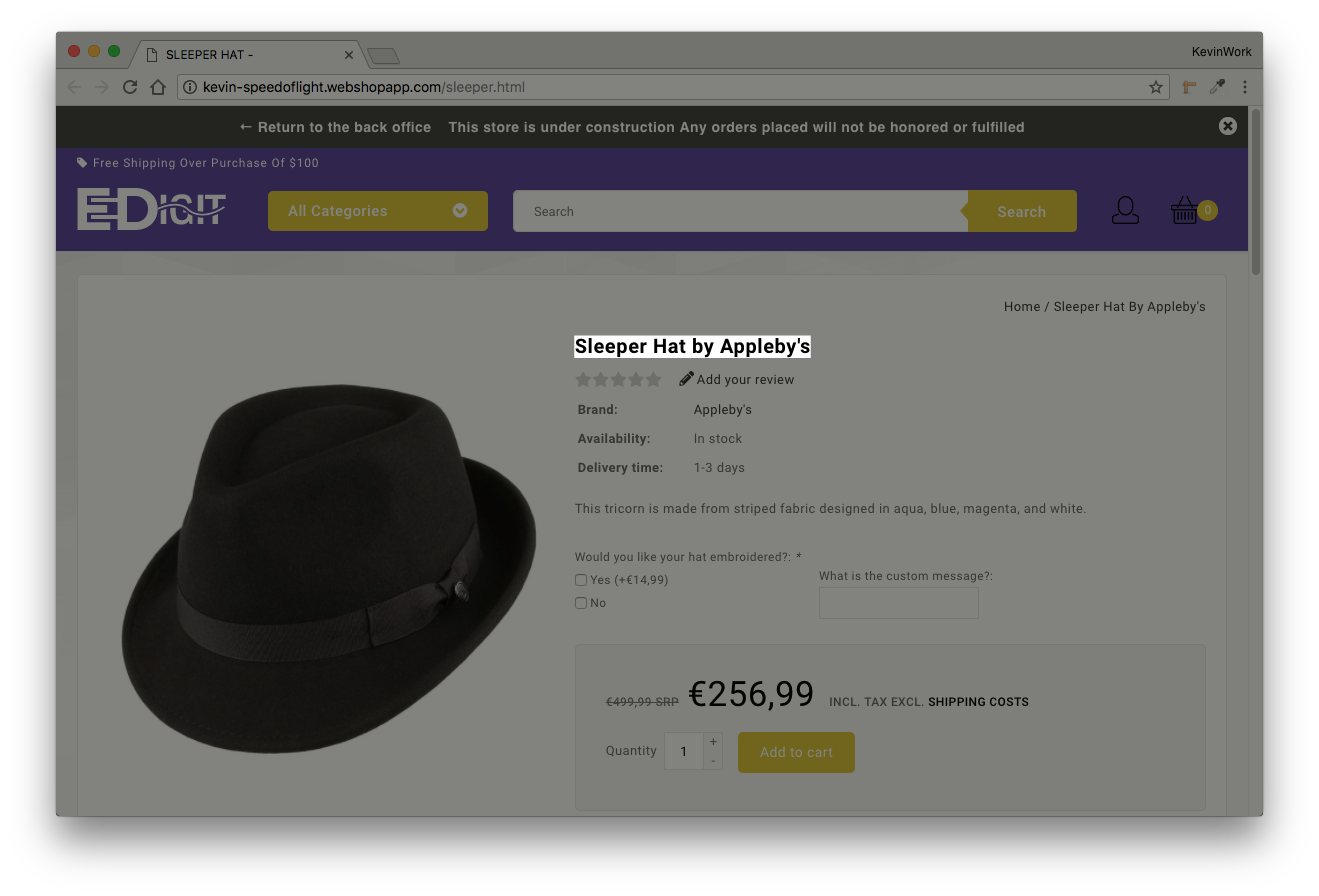
Merk en leverancier
Merk - selecteer een merk uit de lijst of voeg er een toe door de naam te typen. Zie voor meer informatie Merken toevoegen.
Leverancier - selecteer een leverancier uit de lijst of voeg er een toe door de naam te typen. Zie voor meer informatie Leveranciers aanmaken en toevoegen.
Beschrijving
Voer een productbeschrijving in met maximaal 256 alfanumerieke tekens. Sommige thema's geven de beschrijving weer op de productpagina.
- Overweeg het gebruik van Content voor een langere beschrijving die altijd zichtbaar is op de productpagina, die afbeeldingen en opmaak ondersteunt
- Wanneer je een beschrijving voor het eerst opslaat wordt deze opgeslagen als metabeschrijving voor zoekmachines. Lees SEO-gegevens van een product beheren voor meer informatie.
De beschrijving is te vinden in de eCom backoffice bovenaan de productpagina, onder Merk en Leverancier.
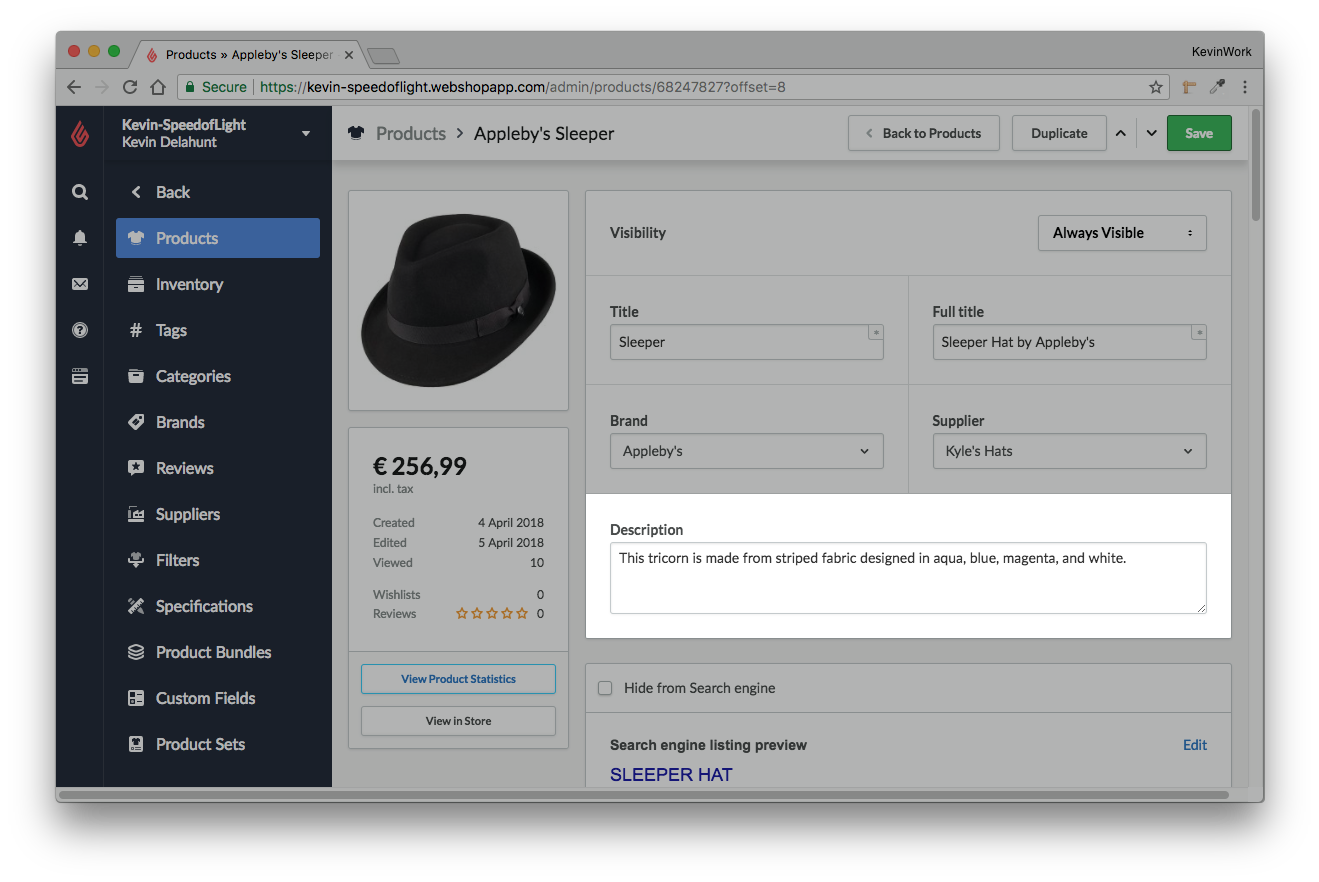
Zoekmachines
Lightspeed eCom bepaalt automatisch hoe je product verschijnt in zoekmachines. Je kunt zien hoe het verschijnt door te kijken naar de voorbeeldweergave, waar de titel, URL en omschrijving zijn gebaseerd op de titel en omschrijving van het product. Ga naar SEO-gegevens van een product beheren om te leren hoe je de informatie voor zoekmachines bewerkt.
Levertijd
Voer de verwachte levertijd van het product in zodat klanten weten wanneer ze hun bestelling kunnen verwachten. Lees voor meer informatie Levertijd aanmaken.
Content
Vertel je klanten meer over het product. De informatie die je hier invoert verschijnt in het tabblad Informatie op de productpagina. Vermijd omschrijvingen die gegeven worden door leveranciers en gebruik je eigen tekst. Unieke content is belangrijk omdat het de zichtbaarheid van het product en van je online winkel vergroot. Zie Werken met de tekst editor voor meer informatie.
Voorraad en varianten
Wanneer er een nieuw product is gecreëerd, creëert Lightspeed eCom een enkele standaardvariant die veel voorraadinstellingen bevat die gerelateerd zijn aan het product als geheel. Deze voorraadinstellingen zijn:
- Tarieven
- Gewicht
- Handmatige belastingen
- Identificatiecodes
- Voorraadniveau
OPMERKING: Varianten worden meegeteld in de productlimiet van je abonnement. Bijvoorbeeld, als je een abonnement hebt op het Essential-pakket, met 250 producten, en je wijst 12 varianten toe aan een product, heb je 238 producten over.
Leren hoe je:
- Varianten creëert (Productsets), klik hier.
- Varianten beheert op de productpagina, klik hier.
- Een variant configureert, klik hier.
- De standaardinstellingen voor varianten beheert, klik hier.
Afbeeldingen
Productfoto's van hoge kwaliteit zijn essentieel voor het succes van je online winkel en geven klanten een idee van wat ze kunnen verwachten.
The limits for image dimensions depend on how a theme is designed and the platform limits when have edited your theme's code. For more information, see:
Klik op Afbeeldingen van het web toevoegen op webafbeeldingen toe te voegen. Zorg er voor dat de link begint met http of https en eindigt met een afbeeldingsextensie zoals jpg of png. Zie Afbeelding toevoegen aan een product. voor meer informatie.
Productset
Door productsets te gebruiken kun je je klanten diverse opties voor een product bieden. Ga voor meer informatie naar: Productvarianten aanmaken (productsets).
Categorie
Met categorieën kun je je productselectie duidelijk en handig organiseren voor klanten. Dit helpt hen om snel te vinden wat ze zoeken en zorgt voor meer omzet. Zie Categorieën toevoegen aan een product voor het creëren van categorieën en toevoegen van producten aan categorieën.
Tags
Voeg nieuwe of bestaande tags toe aan het product. Je kunt tags scheiden met komma's. Zie Tags koppelen aan producten om te leren hoe je tags maakt en gebruikt.
Filters
Selecteer filters om toe te voegen aan het product zodat het product verschijnt in de zoekresultaten wanneer klanten hun zoekopdrachten filteren met één van deze waarden. Ga naar Filters bewerken voor meer informatie.
Staffelkortingen
Staffelkortingen moedigen klanten aan om een productvariant meerdere keren te bestellen. Door middelen van kortingen wordt het product steeds goedkoper hoe meer je ervan koopt. Je kunt diverse staffelkortingen per product instellen door het artikel Staffelkorting instellen per product te volgen.
Specificaties
Specificatie geeft een overzicht van de functies van een product en wordt daarom het meest gebruikt voor elektronische producten. Je kunt specificaties creëren die worden weergegeven in het tabblad Specificaties op de productpagina's. Bijvoorbeeld: Scherm: 13 inch.
OPMERKING: Specificaties is niet in elk thema beschikbaar. Ga naar Specificaties aanmaken voor meer informatie.
Extra velden
Extra velden zijn productvarianten zoals afmetingen, kleuren of invoervelden voor graveringen of opdrukken. Anders dan bij varianten, die je aanmaakt bij Voorraad en varianten, worden er geen nieuwe producten met hun eigen voorraadbeheer aangemaakt wanneer je aangepaste velden toevoegt. Ga naar Extra velden aanmaken voor meer informatie.
Gerelateerde producten
Je kunt maximaal vijf vergelijkbare of gerelateerde artikelen toevoegen. Gerelateerde producten worden weergegeven in het winkelmandje en op productpagina's, afhankelijk van je thema. Ga naar Gerelateerde producten van een product voor meer informatie.
Velden met aangepaste gegevens
Gebruik de aangepaste template-gegevens om elementen op productniveau vast te stellen in je online winkel. Hiermee kun je extra functies toevoegen aan je productpagina's en de producttype-categorie. Ga naar Extra data velden gebruiken voor meer informatie.